如何在 Chrome 中为主页的背景设置动画
想要在Google Chrome中以动画形式查看主页或新标签页的背景?不要再看了!本教程将帮助您在Chrome中为主页的背景设置动画。
您可以在Chrome中(Chrome)更改新标签的背景图片(change the background image of the new tab),但它只支持JPEG和PNG图像。您不能在其中导入动画GIF(GIFs)甚至静态GIF文件。因此(Hence),要将主页的背景更改为动画GIF,您将不得不尝试一个技巧。让我们看看这个技巧是什么,以及在Chrome中为主页背景设置动画的步骤是什么。
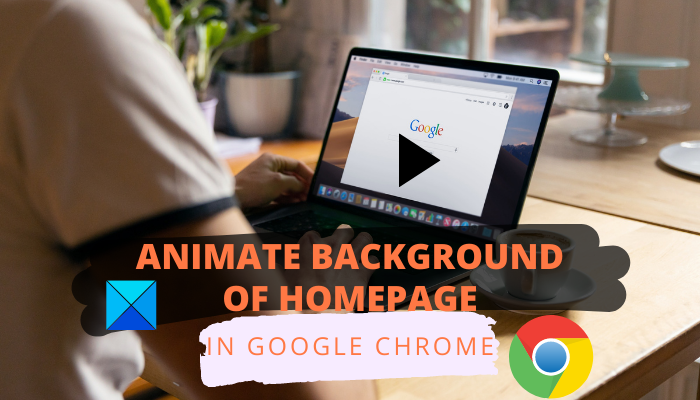
如何在Chrome中为主页(Homepage)背景设置动画(Background)
要在Google Chrome(Google Chrome)浏览器中打开一个新标签页并在后台显示动画,您需要按照以下步骤操作:
- 下载动画 GIF。
- 重命名文件扩展名。
- 启动谷歌浏览器。
- 打开一个新标签。
- 自定义页面。
让我们详细讨论这些步骤!
首先,您需要将要设置为Chrome浏览器主页背景的动画(Chrome)GIF文件。您可以从在线资源下载一个或使用免费的 GIF 制作软件(free GIF maker software)自己创建一个。您还可以将视频文件转换为 GIF(convert a video file to a GIF)以用作Chrome主页的背景。
下载或创建动画GIF文件后,转到文件资源管理器中的文件(File Explorer)夹位置。您现在可以重命名其文件扩展名。为此,请转到文件资源管理器中的(File Explorer)查看(View)选项卡并勾选文件扩展名(File name extensions)选项。通过在文件名中添加.png(.png)代替.gif来重命名文件扩展名,然后按Enter。在下一个提示中确认GIF文件重命名过程。(GIF)动画GIF文件现在将更改为PNG。

现在,您必须在Chrome中调整一些自定义设置。只需(Simply)启动Chrome浏览器并为其添加一个新标签。
在选项卡的右下角,您将看到一个名为“自定义此页面( Customize this page)”的选项,如下面的屏幕截图所示。只需(Simply)按下此按钮。
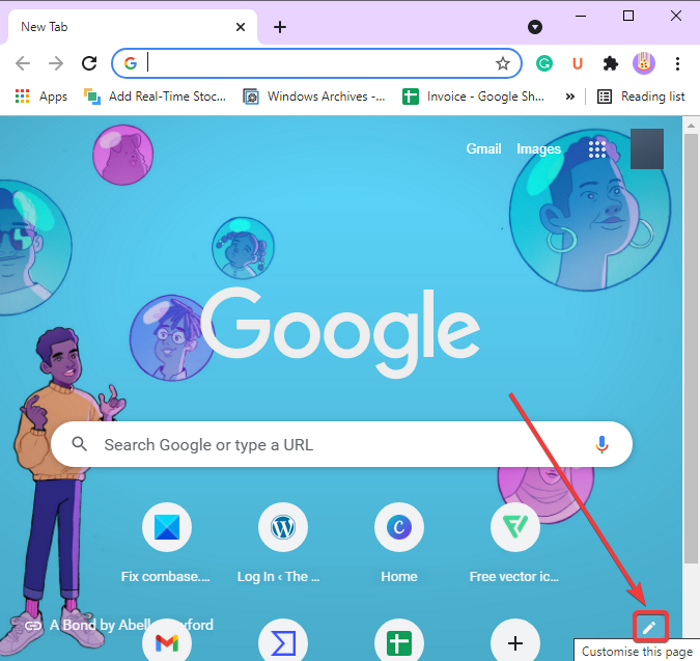
您现在将看到一个页面来配置主页背景和主题的设置。
从这里,转到背景(Background)选项卡,然后单击从设备上传(Upload from device)选项。

接下来,浏览刚刚重命名为 png 文件的动画 gif 文件。只需(Simply)单击“打开(Open)”按钮即可将其导入。
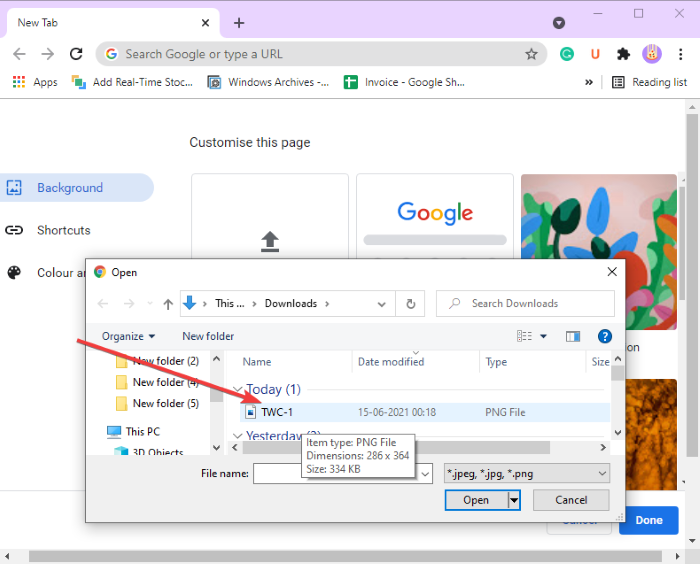
现在,每当您在Google Chrome中打开一个新标签页时,您都会看到背景为动画。
这就是在Google Chrome(Google Chrome)中为主页背景设置动画所需的全部内容。
现在阅读:(Now read:) 如何在 Chrome 中更改 Google 背景图像。(How to change the Google background image in Chrome.)
Related posts
如何在谷歌浏览器中更改背景
Google Chrome现在是没有响应的,Relaunch吗?
在Chrome or Edge中启用Source View中的Line Wrap
如何清除Cache,Cookies,Browsing History在Chrome and Firefox
如何将自定义Keyboard Shortcut设置为Chrome Extension
始终在Chrome中的关联应用程序中打开此类型的链接
PassProtect确保您没有使用已违反的密码
Firefox and Chrome browsers上的多个打开选项卡Search
Chrome上发生了browser error的消息 - Google Docs
将Bookmarks,Bookmarks,Bookmarks,另一个浏览器进入Chrome
捕获或在Chrome or Firefox本地浏览屏幕截图
在Chrome中为Remote Access主机启用更少的针对性身份验证
Windows PC Chrome browser中的Fix NETWORK_FAILED error
如何解决在Google Chrome browser File Download错误
Chrome Connectivity Diagnostics Plugin测试您的Network Connection
如何在Edge,Chrome and Firefox browsers之间同步Tabs
如何更改Google Chrome的Default Print Settings
在Chrome browser使用Google Earth
Windows 10 Google Chrome vs Firefox Quantum
如何在Google Chrome Browser Close上Destroy Profile
